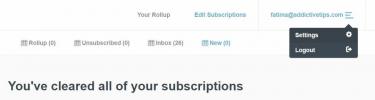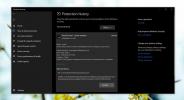फ़ायरफ़ॉक्स पिक्चर-इन-पिक्चर मोड का उपयोग कैसे करें
फ़ायरफ़ॉक्स में पिक्चर-इन-पिक्चर मोड है, क्रोम और सफारी की तरह। यह सुविधा फ़ायरफ़ॉक्स 67 (वर्तमान स्थिर संस्करण 68 है) में जोड़ा गया था और उन वेबसाइटों पर काम करता है जो HTML5 मीडिया प्लेयर का उपयोग करते हैं। एक लोकप्रिय वेबसाइट बेशक YouTube है। किसी कारण से, यह सुविधा डिफ़ॉल्ट रूप से सभी के लिए सक्षम नहीं है, इसलिए यहां बताया गया है कि आप फ़ायरफ़ॉक्स पिक्चर-इन-पिक्चर मोड को कैसे सक्षम और उपयोग कर सकते हैं।
फ़ायरफ़ॉक्स पिक्चर-इन-पिक्चर मोड सक्षम करें
फ़ायरफ़ॉक्स खोलें और URL बार में, निम्न दर्ज करें।
के बारे में: विन्यास
Enter को टैप करें, और उस चेतावनी को स्वीकार करें जो आप अपनी स्क्रीन पर देखते हैं। एक बार जब आप वरीयताएँ पृष्ठ पर आ जाते हैं, तो शीर्ष पर खोज बार का उपयोग करें और निम्न वरीयताएँ देखें।
media.videocontrols.picture-इन-picture.enabled
इसे डबल क्लिक करें इसका मूल्य बदलें असत्य से सत्य की ओर।

फ़ायरफ़ॉक्स पिक्चर-इन-पिक्चर मोड का उपयोग करें
एक बार सक्षम होने के बाद, आप फ़ायरफ़ॉक्स में पिक्चर-इन-पिक्चर मोड का उपयोग शुरू कर सकते हैं। खेलने योग्य वीडियो सामग्री वाली वेबसाइट पर नेविगेट करें और सुनिश्चित करें कि वह HTML5 खिलाड़ी है। इसे चलायें, खिलाड़ी पर राइट-क्लिक करें। पहली बार जब आप खिलाड़ी पर राइट-क्लिक करते हैं, तो संदर्भ मेनू में चित्र-इन-चित्र विकल्प हो सकता है या नहीं भी हो सकता है। यदि यह करता है, तो इसे चुनें और वीडियो पिक्चर-इन-पिक्चर मोड में चलाया जाएगा।
यदि विकल्प नहीं है, तो खिलाड़ी को दूसरी बार राइट-क्लिक करें, और विकल्प दिखाई देना चाहिए।
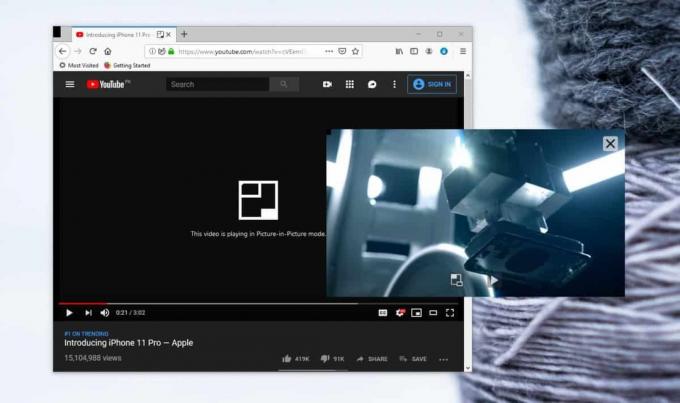
पिक्चर-इन-पिक्चर मोड काम करता है जैसा कि आप इसे टी की उम्मीद करते हैं; एक फ्लोटिंग प्लेयर आपकी स्क्रीन पर जोड़ा जाता है और यह अन्य सभी विंडो के ऊपर तैरता है यानी इसे ऊपर की तरफ पिन किया जाता है। आप इसे कहीं भी ले जाने के लिए क्लिक कर सकते हैं और खींच सकते हैं और इसे आकार दिया जा सकता है।
खिलाड़ी के पास बहुत सारे नियंत्रण नहीं हैं; केवल एक विंडो / टैब पर वापस जाने के लिए एक बटन जिसे वह मूल रूप से खेल रहा था, और एक प्ले / पॉज़ बटन। एक क्लोज बटन भी है, जिस पर क्लिक करने पर, पिक्चर-इन-पिक्चर मोड प्लेयर से बाहर निकल जाएगा। वीडियो उस टैब पर वापस आ जाएगा, जिसमें वह खुला था, और जब भी आप फ्लोटिंग प्लेयर को बंद करते हैं, तो इसे बंद कर दिया जाएगा।

क्रोम ने इस सुविधा को लगभग एक वर्ष में जोड़ा फ़ायरफ़ॉक्स से पहले और यह सभी वेबसाइटों के लिए काम नहीं करता था। फ़ायरफ़ॉक्स के साथ भी ऐसा ही है। यह HTML5 का उपयोग करने वाले सभी वेबसाइटों पर भी काम नहीं करेगा। इसका एक उदाहरण फेसबुक है जो 2015 से वीडियो के लिए एचटीएमएल 5 का उपयोग कर रहा है। इसके साथ न तो क्रोम और न ही फ़ायरफ़ॉक्स का मूल पिक्चर-इन-पिक्चर मोड काम करता है। क्रोम उपयोगकर्ता क्रोम से इसे आधिकारिक एक्सटेंशन के साथ बाध्य कर सकते हैं, लेकिन अंतर को भरने के लिए मोज़िला से कुछ भी आधिकारिक नहीं है।
आप संभवतः एक ऐड-ऑन पा सकते हैं, जबकि मोज़िला द्वारा विकसित नहीं किया गया है, अन्य HTML5 खिलाड़ियों को पिक्चर-इन-पिक्चर मोड के साथ काम करने के लिए मजबूर करेगा।
खोज
हाल के पोस्ट
एक ओपन सोर्स Unroll.me वैकल्पिक के रूप में एक Google स्क्रिप्ट का उपयोग करें
यदि कोई चीज़ मुफ्त है, तो वह उत्पाद है इसका स्पष्ट उदाहरण; Unroll.m...
Chrome में Incognito मोड में एक्सटेंशन कैसे चलाएं
ब्राउज़र एक्सटेंशन अद्भुत हैं; वे आपको पहले से ही शक्तिशाली एप्लिके...
कैसे ठीक करें 'यह फ़ाइल आमतौर पर डाउनलोड नहीं होती है और क्रोम में खतरनाक हो सकती है
Chrome में एक अंतर्निहित एंटी-वायरस है जो आपके द्वारा डाउनलोड की गई...